품질 손실 없이 MP4를 AVI로 변환하는 방법
손상 없이 MP4 파일을 AVI 파일로 변환하는 방법을 찾고 계신가요? 그렇다면 잘 오셨습니다. MP4를 AVI 확장자로 변환하는 것은 오랫동안 많은 사람들이 궁금해하는 부분입니다.
AVI 확장자가 워낙 다양한 파일을 지원하기도 하고 여러 동영상 플랫폼에도서 손상 없는 다운로드가 가능하기 때문입니다. 이제 문제는 MP4 파일의 품질을 그대로 유지하면서 쉽게 AVI로 변환시킬 수 있는 파일 변환기를 찾는 것이 되겠죠.
그래서 오늘은 MP4를 AVI로 쉽게 바꿀 수 있는 변환기에 대해 알려드리겠습니다.
파트 1. 온라인에서 MP4 AVI 변환하는 방법
어플을 다운받지 않고 MP4 AVI 변환을 하고 싶다면, 온라인 컨버터를 이용하시면 됩니다. 시간이 좀 더 걸리긴 하지만 이용하기가 더 편합니다. 온라인 MP4 AVI 컨버터를 한 번 살펴봅시다.
1. FreeConvert
FreeConvert는MP4를 AVI로 변환하는 과정을 간소화 해주는 온라인 프로그램입니다. 1GB 내에서만 MP4를 무료로 변환할 수 있습니다. 만약 파일이 1GB 이상이면 유료 서비스를 구독하셔야 합니다.
사용 방법:
- "Choose Files" 버튼을 클릭한 후 원하는 MP4 파일을 선택하세요.
- 변환을 시작하려면 "Convert to AVI" 버튼을 클릭하세요.
- 상태가 “Done”이 되면, “Download AVI” 버튼을 클릭하여 변환된 파일을 저장하세요.
- FreeConvert는 영상 크기 제한이 있기 때문에 용량이 큰 파일은 시간이 오래 소요됩니다.
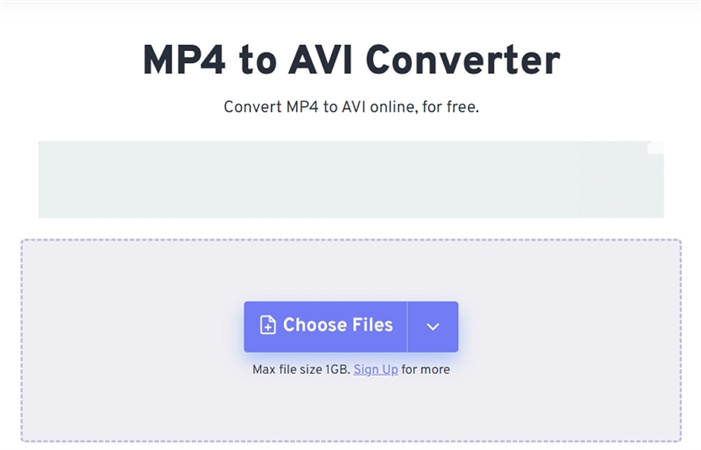
2. CloudConvert
CloudConvert는 MP4 AVI 파일 변환은 물론 여러 확장자 변환을 지원해주는 또 다른 프로그램입니다.
무료 CloudConvert로 MP4 AVI 변환할 수 있는 방법은 다음과 같습니다:
- CloudConvert 홈페이지에서 "Convert MP4 to AVI"를 선택하세요.
- "Select File"를 클릭하여 변환하고자 하는 파일을 선택하세요.
- 업로드 한 후에 PC에 변환된 파일을 저장하세요.
- CloudConvert 는 시간이 오래 걸리며 홈페이지 서버 접속량이 늘거나 파일 용량이 클 경우 더 심해진다는 점 기억해주세요.
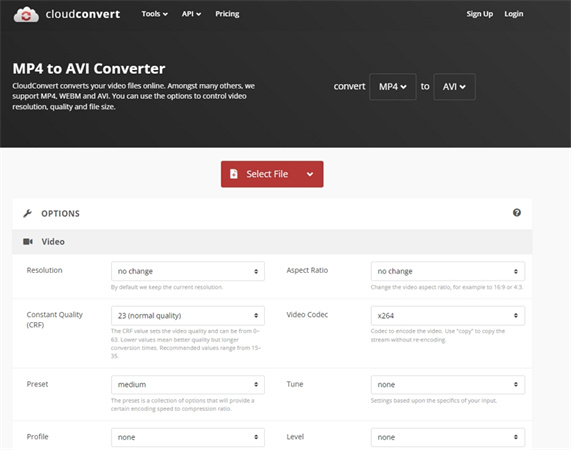
3. Zamzar
Zamzar는 확장자를 변환할 수 있는 다용도 컨버터입니다. 파일은 최대 200MB까지 지원됩니다.
Zamzar에서 MP4 AVI 변환을 하고 싶다면 아래 단계를 따르세요:
- MP4 파일을 선택하세요.
- 변환하고자 하는 확장자로 AVI를 선택하세요.
- "Convert"을 클릭하여 MP4 AVI 변환을 실행하세요.
- 마지막으로 PC에 변환된 AVI 파일을 저장하세요.
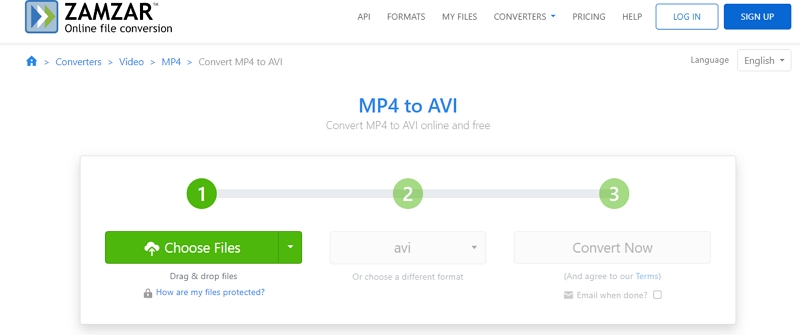
파트 2. MP4 AVI 변환 프로그램
1.VLC
처음에 VLC 인터페이스가 뜰텐데 그럼 미디어 파일을 재생하는 것 외에도 다양한 형식으로 변환하고 화면을 녹화할 수 있습니다. 제일 좋은 건 이 모든 게 무료라는 겁니다.
VLC를 이용하여 MP4 AVI 변환하는 단계는 다음과 같습니다.
- 1. 먼저 VLC을 열고 상단의 메뉴에서 “Media”를 클릭하세요. 그럼 “Convert / Save” 옵션을 숨겨진 메뉴에서 보실 수 있을 겁니다.

- 2. 대화상자에서 “Add”를 클릭하여 영상 변환을 준비하세요.

- 3. "Wrench" 버튼을 통해 캡슐화 탭에서 AVI를 원하는 확장자로 선택할 수 있습니다..

- 4. 그럼 이제 변환이 완료된 파일을 어디에 저장할지 봅시다. “Browse” 버튼을 눌러 저장을 원하는 위치를 지정하세요.
- 5. 마지막으로 ”Start” 버튼을 누르면 MP4가 AVI로 바뀌는 마법이 펼쳐집니다.
VLC를 이용한 MP4 AVI 변환의 장점
- VLC는 미디어 재생 및 변환에서 신뢰할 수 있는 프로그램입니다.
- 여러 확장자를 제공하며 무료입니다.
VLC를 이용한 MP4 AVI 변환의 단점
- 일괄 변환은 지원하지 않습니다.
- 용량이 큰 MP4 파일은 변환하는데 오랜 시간이 소요됩니다.
- 영상 편집을 지원하지 않습니다.
2.HitPaw Univd
빠르고 확실한 MP4 AVI 변환 방법을 찾고 계시다면 HitPaw Univd (HitPaw Video Converter)를 추천드립니다. 이 프로그램은 맥이나 윈도우의 GPU를 최대한으로 사용하여 손상 없이 MP4 파일 변환을 해줍니다.
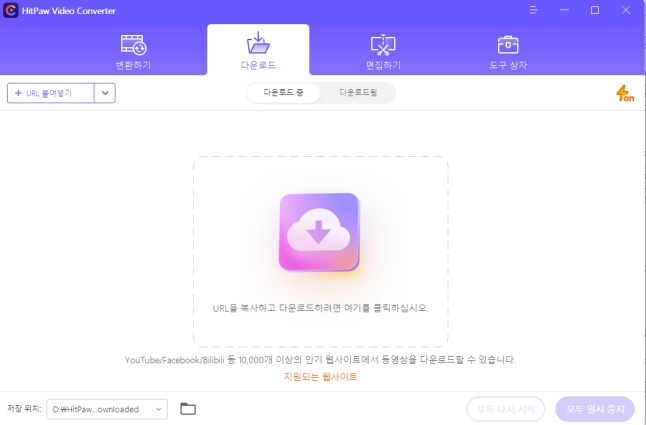
HitPaw 비디오 컨버터를 추천하는 이유
- 일괄 처리: MP4 AVI 파일 변환을 동시에 하여 시간과 노력을 절약할 수 있습니다. 클릭 몇 번 만으로 폴더 전체를 변환할 수 있죠.
- 빛처럼 빠른 속도: HitPaw 비디오 컨버터는 기존 컨버터보다 약 120배 가량 빠른 최첨단 기술을 이용하고 있습니다. 더이상 하루 종일 기다리지 마시고 눈 깜빡할 새에 바뀌어 있는 파일을 만나보세요.
- 무손실: 더이상 변환 과정에서 파일이 손상되는 것을 걱정하지 않으셔도 됩니다. HitPaw 비디오 컨버터는 파일 손상 없이 원본 파일 그대로 유지해줍니다.
윈도우 10/11이나 맥에서 MP4파일을 AVI로 변환하는 방법
아래는 HitPaw 비디오 컨버터를 이용해 MP4를 AVI로 변환하는 방법입니다.:
Step 1: PC에 프로그램을 설치하고 실행한 후 변환할 파일을 업로드하세요.

Step 2: 추가한 영상을 미리보기 할 수 있으며, 영상의 정보나 자막도 수정이 가능합니다.

Step 3: “모두 변환” 옵션을 클릭하여 추출 파일 확장자를 선택하실 수 있습니다. AVI로 추출하기를 선택해주세요.

만약 다른 옵션을 원하신다면, 편집 아이콘을 눌러 원하는 포맷 창을 띄워주세요. 그럼 영상이나 음성에 대해 원하는 퀄리티를 선택하실 수 있습니다.

Step 4: 변환을 실행하기에 앞서, “Hardware Acceleration Detection”과 “Lossless Conversion”을 본인의 기호에 맞게 선택해주세요. 그러고 나서 저장하고자 하는 폴더를 선택하고 “변환”(또는 “모두 변환”) 버튼을 눌러 변환을 시작하세요.

Step 5: 변환이 완료되면 “Converted”로 버튼이 바뀝니다. 그럼 “Open Folder”를 눌러 AVI 파일을 열거나 필요에 따라 편집을 진행하시면 됩니다.

HitPaw Univd로 MP4 AVI 변환을 하면 속도와 퀄리티는 물론 편집까지도 할 수 있게 될 것입니다. 당연히 반대로 AVI MP4 변환도 가능하죠.
파트 4. MP4 AVI 변환 FAQs
Q1. MP4와 AVI의 차이가 뭔가요?
A1. MP4와 AVI는 둘 다 많이 쓰이는 영상 확장자이지만 약간의 차이가 있습니다. MP4(MPEG-4)는 여러 기기와 플랫폼에서 효율적으로 압축과 호환성이 있는 확장자입니다. 반면 AVI(Audio Video Interleave)는 좋은 화질이지만 다양한 기기와의 호환성은 떨어지는 오래된 확장자입니다.
Q2. AVI가 품질을 저하시키나요?
A2. MP4에서 AVI로 변환하는 것은 품질을 꼭 저하시키는 것은 아닙니다. 영상의 품질은 우선 변환이 되는 과정에서 인코딩 설정의 영향을 많이 받기 때문입니다. 적당한 설정을 해주고 동일한 해상도와 비트 전송 속도를 유지해준다면 기존 영상의 품질을 그대로 유지할 수 있습니다.
Q3. MP4 영상을 변환하기 전에 편집할 수 있나요?
A3. 당연하죠! MP4 파일을 AVI로 변환하기 전에 편집을 하고 싶다면 HitPaw 비디오 컨버터를 이용하시면 됩니다. 이걸 이용하시면 확장자 변환은 물론 여러 편집 옵션도 제공합니다. 영상을 다듬고, 잘라내고, 효과를 넣고, 음성까지 조정하실 수 있습니다. 또 HitPaw 비디오 컨버터는 변환이 시작되기 전에 영상을 사용자의 기호에 맞게 조정해줍니다.
마무리
MP4에서 AVI로 변환하는 것은 제대로 된 프로그램만 이용하면 식은 죽 먹기입니다. MP4가 AVI 언급된 변환기는 작업을 완료하는 동안, 긴 변환 시간이나 서버 과부화 등과 같은 한계를 미리 알고 있는 것이 중요합니다.
이러한 문제를 피하고 무손실 변환을 원한다면, HitPaw Univd (HitPaw Video Converter)를 강력하게 추천드립니다. 동시에 아주 빠른 속도로 변환할 수 있을 뿐 아니라 편집에 대한 여러 옵션도 제공하고 있기 때문입니다.
가장 쉽고 빠른 파일 변환 프로그램인 힛파우 비디오 컨버터를 체험해보세요.
- 불만족 시 30일이내 100% 환불해 드립니다
- 제품 질량과 스피드로 가치를 입증합니다
















 HitPaw Univd
HitPaw Univd  HitPaw Watermark Remover
HitPaw Watermark Remover 
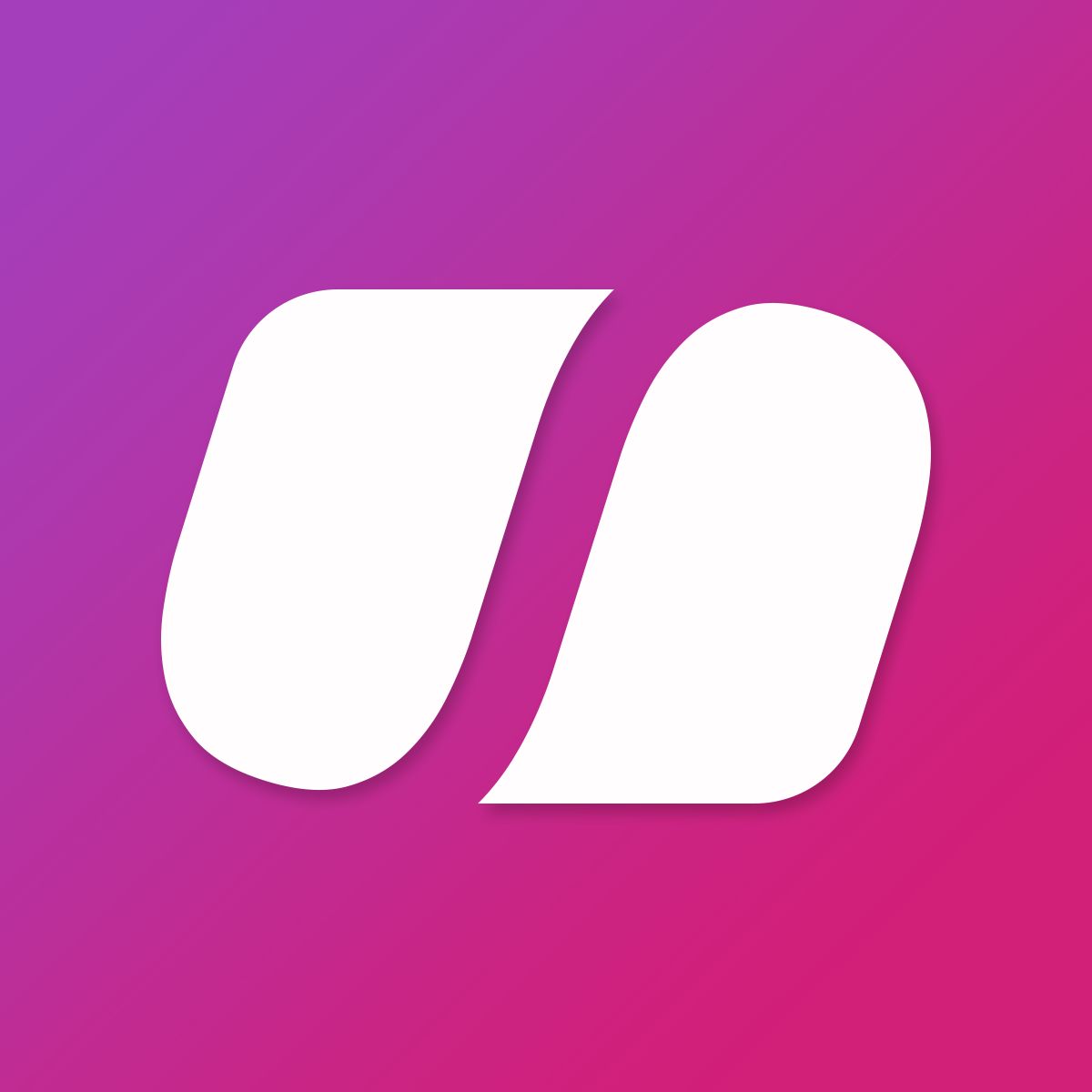
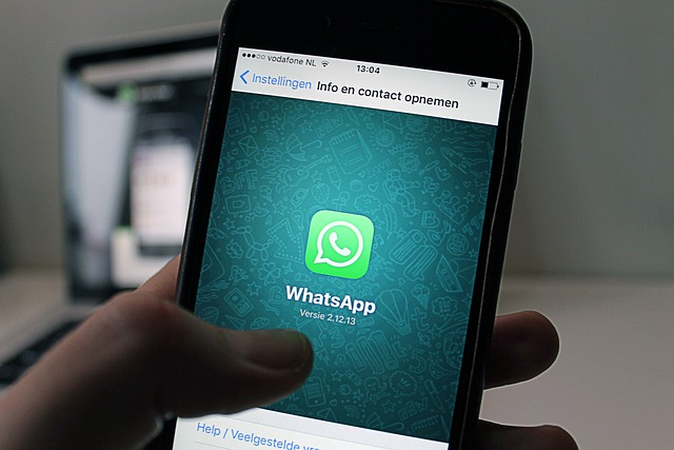

기사 공유하기:
제품 등급 선택:
김희준
편집장
새로운 것들과 최신 지식을 발견할 때마다 항상 감명받습니다. 인생은 무한하지만, 나는 한계를 모릅니다.
모든 기사 보기댓글 남기기
HitPaw 기사에 대한 리뷰 작성하기